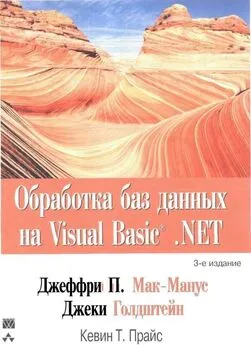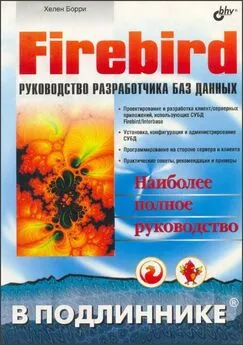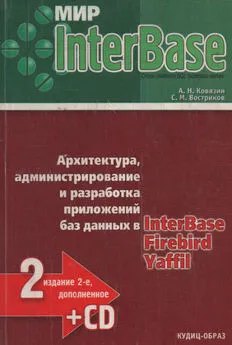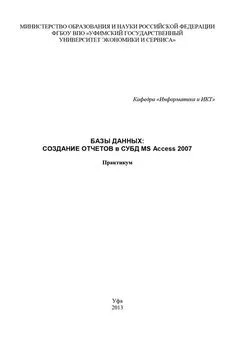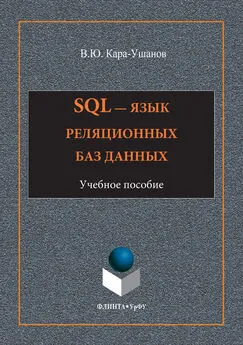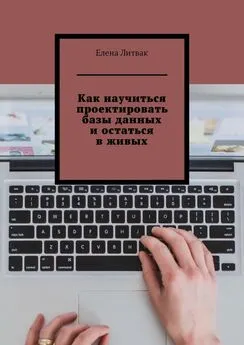Джеффри Мак-Манус - Обработка баз данных на Visual Basic®.NET
- Название:Обработка баз данных на Visual Basic®.NET
- Автор:
- Жанр:
- Издательство:Издательский дом Вильямс
- Год:2003
- Город:Москва
- ISBN:5-8459-0512-5
- Рейтинг:
- Избранное:Добавить в избранное
-
Отзывы:
-
Ваша оценка:
Джеффри Мак-Манус - Обработка баз данных на Visual Basic®.NET краткое содержание
Это практическое руководство разработчика программного обеспечения на Visual Basic .NET и ADO.NET, предназначенное для создания приложений баз данных на основе WinForms, Web-форм и Web-служб. В книге описываются практические способы решения задач доступа к данным, с которыми сталкиваются разработчики на Visual Basic .NET в своей повседневной деятельности. Книга начинается с основных сведений о создании баз данных, использовании языка структурированных запросов SQL и системы управления базами данных Microsoft SQL Server 2000. Затем рассматриваются способы использования основных объектов модели ADO.NET для доступа к данным в реляционных базах данных. Благодаря подробным примерам, читатели могут изучить способы использования основных свойств и методов, а также узнать о более сложных компонентах и технологиях. Многочисленные листинги с кодом на языке Visual Basic .NET иллюстрируют используемые концепции, а бизнес-ситуации показывают практическую область их применения.
Обработка баз данных на Visual Basic®.NET - читать онлайн бесплатно полную версию (весь текст целиком)
Интервал:
Закладка:
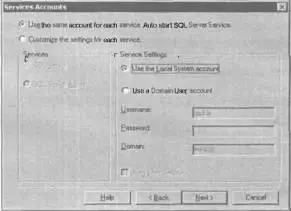
РИС. З.2. Диалоговое окно Services Accounts про граммы SQL Server Installation Wizard
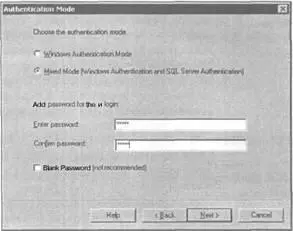
РИС. 3.3. Диалоговое окно Authentication Mode про граммы SQL Server Installation Wizard
Для рабочего варианта SQL Server в диалоговом окне Authentication Mode (Режим аутентификации), которое показано на рис. 3.3, по умолчанию предлагается режим Windows Authentication Mode (Режим аутентификации Windows). При этом используются преимущества системы обеспечения безопасности Windows NT/2000. При попытке подключения к SQL Server для аутентификации пользователя используется его учетная запись, если он (или его группа пользователей) имеют право доступа к SQL Server. В некоторых ситуациях можно использовать режим Mixed Mode (Смешанный режим), в котором помимо аутентификации в операционной системе Windows пользователь должен пройти процедуру аутентификации SQL Server. Для этого в SQL Server нужно создать учетную запись, которая будет проверяться при попытке подключения к SQL Server. Основным преимуществом этого режима является то, что при этом не требуется устанавливать доверительное соединение между сервером и рабочей станцией, что особенно удобно при подключении клиентов из операционной системы UNIX или Web-клиентов. Однако для реализации этого режима требуются дополнительные действия по обслуживанию двойного набора учетных записей (операционной системы Windows и сервера баз данных SQL Server).
Часто бывает очень удобно конфигурировать компьютер разработчика в смешанном режиме, чтобы можно было использовать предустановленную учетную запись системного администратора sa. Для рабочего компьютера нужно создать более надежный и безопасный подход, т.е. по крайней мере указать другой пароль для учетной записи системного администратора sa.
Запуск и остановка SQL Server
Для запуска и остановки SQL Server можно использовать программу SQL Server Service Manager. В некоторых случаях необходимо остановить SQL Server, например для выполнения каких-то задач или запуска сервера баз данных SQL Server на другом (рабочем) компьютере.
В обычных условиях не нужно останавливать сервер баз данных SQL Server, который играет роль корпоративной СУБД. Предполагается, что SQL Server один раз запускается и непрерывно работает в течение длительного времени. Но в некоторых редких ситуациях сервер баз данных все же бывает нужно остановить, например для обновления аппаратного обеспечения или изменения конфигурации сервера. В таких случаях для запуска и остановки SQL Server используется программа SQL Server Service Manager.
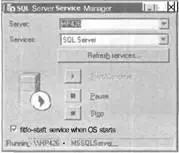
РИС. З.4. Исходный вид диалогового окна программы SQL Server Service Manager после запуска SQL Server
Программа SQL Server Service Manager не является обязательным элементом SQL Server и предназначена только для более удобного управления процессом активизации и деактивизации SQL Server. После перехода к рабочему варианту SQL Server программа SQL Server Service Manager уже не понадобится.
После запуска SQL Server программы SQL Server Service Manager (после щелчка на ее пиктограмме в группе программ SQL Server) диалоговое окно SQL Server Service Manager будет выглядеть так, как показано на рис. 3.4.
Если SQL Server запущен, индикатор состояния сервера баз данных приобретает вид зеленой стрелки, а если остановлен — вид красного квадратика. Для запуска SQL Server нужно щелкнуть на кнопке Start (Запуск) или Continue (Продолжить), а для остановки — на кнопке Stop.
Управление способом запуска SQL Server
После установки SQL Server операционная система автоматически запускает его при включении компьютера. С помощью элемента панели управления Services (Службы) можно управлять состоянием SQL Server. Для просмотра текущего состояния SQL Server и управления им выполните следующее.
1. Откройте окно Control Panel и выберите в нем пиктограмму Administrative Tools (Администрирование).
2. Выберите пиктограмму Services (Службы).
3. Найдите в панели управления Services службу MS SQLServer.
После установки SQL Server для службы MS SQLServer по умолчанию задается автоматический режим запуска Automatic. Для остановки службы MS SQLServer в панели управления Services выполните ряд действий.
1. Выберите службу MS SQLServer в панели управления Services и дважды щелкните на ней. В открывшемся диалоговом окне свойств этой службы щелкните на кнопке Stop.
2. Спустя несколько секунд SQL Server будет остановлен.
3. Для перезапуска SQL Server щелкните на кнопке Start в диалоговом окне свойств службы MS SQLServer.
Запуск и остановка SQL Server с помощью панели управления Services происходят точно так же, как и при использовании программы SQL Server Service Manager.
Основы работы с SQL Server 2000
После установки и запуска SQL Server необходимо выполнить следующие действия, прежде чем приступить к извлечению или сохранению данных:
• создать одну или несколько баз данных;
• создать таблицы в базе данных;
• создать представления и хранимые процедуры, которые будут управлять данными, возвращаемыми из базы данных;
• установить учетные записи и группы пользователей.
Большинство из этих действий не требуют написания кода, достаточно использовать инструменты и возможности программы SQL Server Enterprise Manager СУБД SQL Server 2000.
Запуск программы SQL Server Enterprise Manager
Большинство действий по конфигурированию базы данных выполняются с помощью программы SQL Server Enterprise Manager. Эта программа благодаря своей простоте и мощности является одним из основных инструментов SQL Server 2000. Она предоставляет администратору простой и понятный интерфейс для выполнения необходимых действий, которые прежде требовали использования сложных команд SQL.
Для запуска программы SQL Server Enterprise Manager щелкните на кнопке Start (Пуск) и выберите команду Programs→Microsoft SQL Server→Enterprise Manager (Прогpaммы→Microsoft SQL Server→EnterpriseManager). После ее запуска можно получить доступ ко всем серверам баз данных SQL Server в доступной области сети. В следующих разделах главы описываются некоторые наиболее распространенные задачи, выполняемые с помощью Enterprise Manager в рабочем приложении.
После установки SQL Server создается только одна учетная запись с пустым паролем. Очевидно, что этот пароль нужно изменить, так как учетная запись с пустым паролем напоминает банковский сейф без замка. Более подробные сведения об учетных записях и системе безопасности SQL Server можно найти далее в главе.
При первом запуске программы SQL Server Enterprise Manager нужно зарегистрировать установленный SQL Server. Это позволяет программе SQL Server Enterprise Manager определить тот сервер баз данных SQL Server, с которым предстоит работать. Она также позволяет администрировать несколько установленных серверов SQL Server. Для регистрации SQL Server используется диалоговое окно Registered SQL Server Properties (Свойства зарегистрированных серверов SQL Server) программы SQL Server Enterprise Manager (рис. 3.5).
Читать дальшеИнтервал:
Закладка: